質問
問題:「ファイルレコードセグメントが読み取れません」を修正するにはどうすればよいですか?
昨日、ニュースをチェックしようと思って、コンピューターを起動しました。 これを行おうとすると、「ファイルレコードセグメントが読み取れません」という奇妙なエラーが表示されました。 どういう意味ですか? それは私のコンピューターに有害ですか? どうすれば修正できますか?
解決した答え
コンピュータの画面で「ファイルレコードセグメントが読み取れません」というエラーが発生した場合は、アラートが肯定的なものを示していないことに注意してください。すぐに修正する必要があります。 このエラーは、マシンの起動中およびディスクチェック中に表示される場合があります。
「ファイルレコードセグメントが読み取れません」というメッセージが表示された場合は、ハードドライブに問題があることを確認できます。[1]. つまり、ハードドライブはある種のアクションを実行するのに苦労しています。 できるだけ早く問題に対処せず、特定の予防措置を講じると、ハードドライブの破損による重要なデータ損失に直面する可能性があります。
一部のユーザーは、「ファイルレコードセグメントが読み取れません」は、頻繁なエラーによるウイルス感染に関連していると考えるかもしれません。 しかし、それはおそらく真実ではありません。 それでも、ユーザーがどのようなエラーに遭遇したとしても、次のようなセキュリティソフトウェアを使用してマシンをスキャンすることを強くお勧めします。 リイメージMac洗濯機X9.
「ファイルレコードセグメントが読み取れません」エラーはハードドライブの障害に関連しているため、ユーザーは各ファイルセグメントの安定性をテストするディスクチェックプロセスを実行する必要があります。 セクションのいずれかが破損している場合、セグメントエラーが発生します。 表示されるエラーが多いほど、HDDが破損しています。
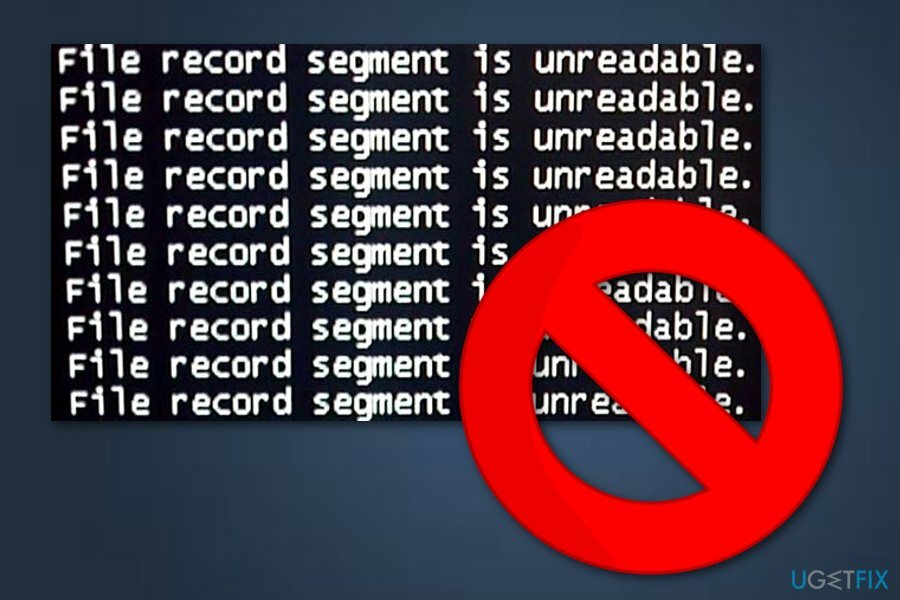
ハードドライブを保存することは不可能かもしれませんが、それでも保存されているデータのほとんどを保存することができます。 それでも、ファイルを外部バックアップデバイス(USBスティックなど)に保存する場合[2] または外付けHDD)、壊れたハードウェアを交換する必要がありますが、心配する必要はありません。
以下のガイドでは、セーフモードに入る方法を説明しています[3] 必要なチェックを実行します。 セーフモードはトラブルシューティングに最適な環境です。 したがって、それを開始することは正しい手順のために必須です。 以下のビデオガイドに従うこともできます。
PCをセーフモードで再起動します
損傷したシステムを修復するには、ライセンス版を購入する必要があります リイメージ リイメージ.
使用している場合 Windows XP / Windows Vista / Windows 7、次の手順に従う必要があります。
- クリック 始める 画面上のボタンを押してを押します 再起動;
- PCがアクティブになったら、を押します F8 あなたが見るまで 高度なブートオプション メニュー;
- 選ぶ セーフモード.
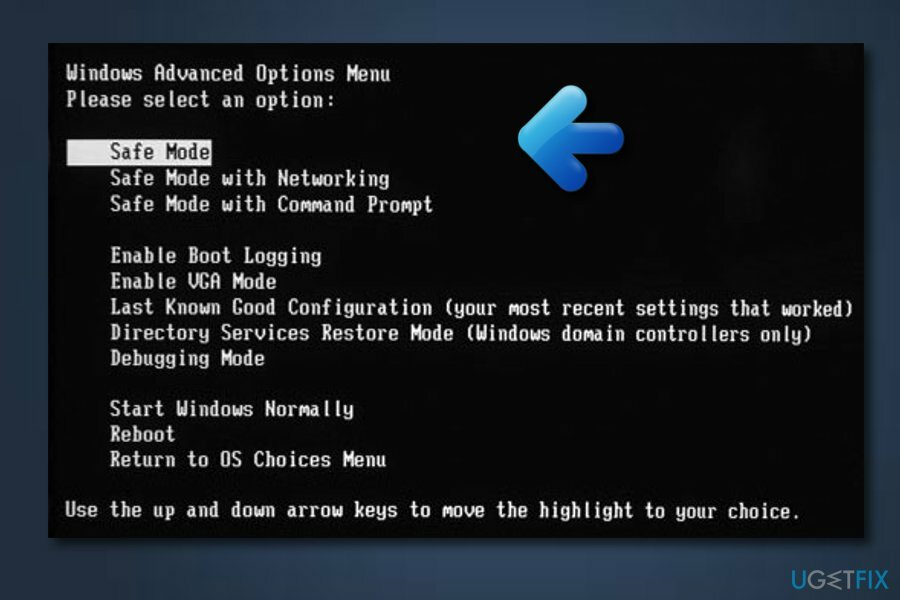
にとって ウィンドウズ10 と ウィンドウズ8 ユーザー:
- を選択 力 ログイン画面のボタン—>長押し シフト キーボード上—>をクリックします 再起動 オプション;
- 次に、ピック トラブルシューティング —> 高度なオプション —> スタートアップ設定 —> 再起動;
- PCがアクティブになったら、をクリックします スタートアップ設定 メニューと選択 セーフモードを有効にする.
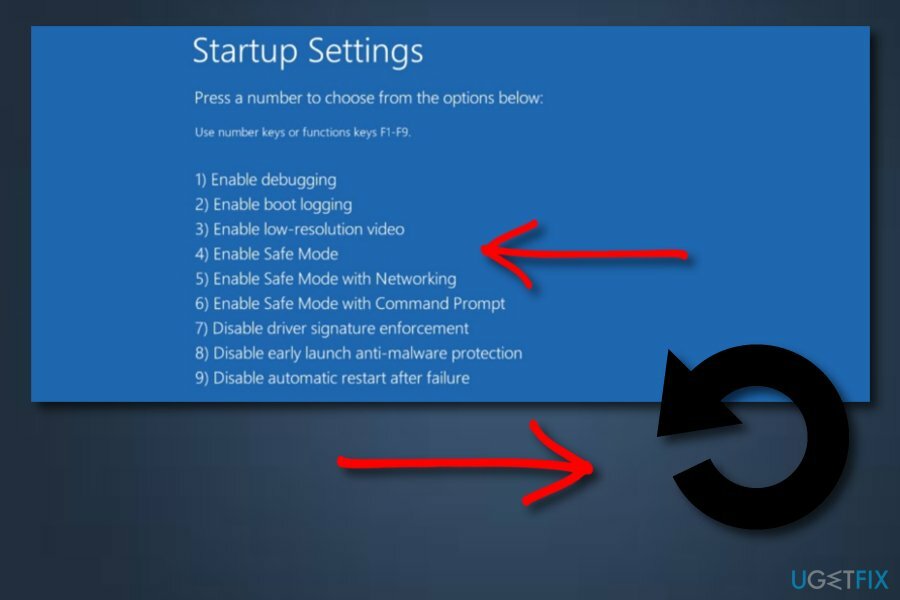
マシンでCHKDSKを実行します
損傷したシステムを修復するには、ライセンス版を購入する必要があります リイメージ リイメージ.
- あなたのに行く 検索 コンピュータ画面の左下にあるセクションに入力して入力します コマンド・プロンプト;
- クリックしてください コマンド・プロンプト —>選択 管理者として実行;
- 書きます chkdsk C:/ rコマンド —>を押します 入力 (ディスク文字をスキップすると、マシン全体をスキャンできます)
- プロンプトが表示されたら、次のように入力します Y;
- 今 再起動 あなたのPCとプロセスが「ファイルレコードセグメントが読めない」エラーを修正することができたかどうかを確認してください
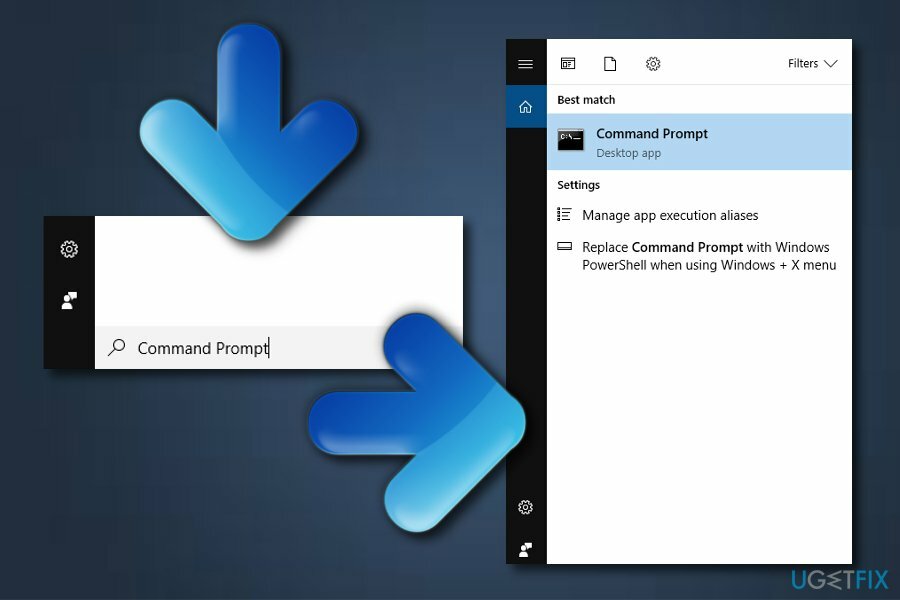
デバイスを再起動すると、スキャンが実行されます。 あなたを助けることができる他の2つのコマンドラインがあります:
/ f –Windowsは検出されたエラーの修正を試みます
/ r –情報の回復を試みます
これらのコマンドの両方を実行し、を押します 入力 各行の後。
ハードドライブを別のPCに接続できます
損傷したシステムを修復するには、ライセンス版を購入する必要があります リイメージ リイメージ.
「ファイルレコードセグメントが読み取れません」エラーは、時間の経過とともに悪化し、ディスクのより多くのセグメントが破損するためです。 したがって、できるだけ多くの個人データを収集するようにしてください。 ハードドライブを別のコンピューターに接続する必要があります。 HDDの物理的な損傷により、データリカバリの一部が妨げられる可能性がありますが、HDDを別のPCに接続しようとすると、ほとんどのデータが保存される可能性があります。
エラーを自動的に修復する
ugetfix.comチームは、ユーザーがエラーを排除するための最良の解決策を見つけるのを支援するために最善を尽くしています。 手動の修復技術に苦労したくない場合は、自動ソフトウェアを使用してください。 すべての推奨製品は、当社の専門家によってテストおよび承認されています。 エラーを修正するために使用できるツールを以下に示します。
オファー
今やれ!
修正をダウンロード幸せ
保証
今やれ!
修正をダウンロード幸せ
保証
Reimageを使用してエラーを修正できなかった場合は、サポートチームに連絡してください。 問題について知っておくべきと思われる詳細をすべてお知らせください。
この特許取得済みの修復プロセスでは、2500万のコンポーネントのデータベースを使用して、ユーザーのコンピューター上の破損または欠落したファイルを置き換えることができます。
損傷したシステムを修復するには、ライセンス版を購入する必要があります リイメージ マルウェア除去ツール。

VPNを使用して地理的に制限されたビデオコンテンツにアクセスする
プライベートインターネットアクセス あなたのインターネットサービスプロバイダーを防ぐことができるVPNです、 政府、およびサードパーティがオンラインを追跡し、完全に匿名でいることを可能にします。 このソフトウェアは、トレントとストリーミング専用のサーバーを提供し、最適なパフォーマンスを確保し、速度を低下させません。 また、地理的制限をバイパスして、Netflix、BBC、Disney +、その他の人気のあるストリーミングサービスなどのサービスを、どこにいても制限なく表示できます。
ランサムウェアの作成者に支払いをしない–代替のデータ回復オプションを使用する
マルウェア攻撃、特にランサムウェアは、写真、ビデオ、仕事、または学校のファイルに対する最大の危険です。 サイバー犯罪者は堅牢な暗号化アルゴリズムを使用してデータをロックするため、ビットコインの身代金が支払われるまでデータを使用できなくなります。 ハッカーにお金を払う代わりに、最初に代替手段を使用するようにしてください 回復 失われたデータの少なくとも一部を取得するのに役立つ可能性のあるメソッド。 そうしないと、ファイルと一緒にお金を失う可能性もあります。 暗号化されたファイルの少なくとも一部を復元できる最高のツールの1つ– データリカバリプロ.